Seperti yang saya janjikan, berikut adalah langkah demi langkah tindakan yang saya lakukan setelah saya menginstal KDE 4.6 pada sayangku Pengujian Debian. Saya agak sibuk hari ini, jadi maafkan saya jika tidak sedetail yang Anda inginkan.
Pagi ini saya melakukan instalasi bersih (dari awal) Debian, untuk mendokumentasikan paket-paket yang perlu saya instal dan seterusnya dengan lebih baik, jadi jika Anda mengikuti artikel ini selangkah demi selangkah, Anda tidak akan memiliki alasan untuk mengalami masalah.
Instalasi Debian.
Berkenaan dengan pemasangannya ada keanehan. Saya biasanya menggunakan Pengujian Debian dan yang paling logis adalah itu Saya telah mengunduh iso dari link ini dan dengan itu Anda telah menyelesaikan penginstalan. Masalahnya adalah karena bandwidth saya tidak memungkinkan, saya harus menggunakan iso Debian Squeeze.
Rekomendasi # 1: Ia mencoba untuk menginstal dengan Debian Testing iso karena dua alasan:
- Akan ada lebih sedikit paket untuk diperbarui.
- Risiko mengalami kesalahan ketergantungan atau hal-hal seperti itu lebih kecil.
Instalasi, baik dengan iso de Meremas o mengi, itu persis sama dengan yang saya jelaskan dalam pdf ini, kecuali saya tidak menginstal Lingkungan Grafis, tapi hanya file Utilitas sistem standar. Untuk panduan ini saya akan berasumsi bahwa penginstalan dilakukan dari iso pengujian.
Update
Setelah kami selesai menginstal tanpa lingkungan grafis, kami masuk sebagai root dan mengkonfigurasi repositori:
# nano /etc/apt/sources.list
di file sumber yang kami masukkan:
deb http://ftp.debian.org/debian testing main contrib non-free
dan perbarui:
# aptitude update
Setelah selesai, kami memperbarui paket yang sudah diinstal:
# aptitude safe-upgrade
Setelah proses ini selesai, jika semuanya berjalan dengan baik, kami memulai ulang PC dan kami melanjutkan untuk menginstal KDE.
Instalasi KDE
Dalam panduan ini kita hanya akan menginstal paket yang diperlukan saja KDE ditampilkan dengan benar dan dapat menggunakannya. Kami juga akan menginstal beberapa paket yang diperlukan yang tidak disertakan secara default. Setelah kita masuk sebagai root, kita akan memiliki lingkungan yang berfungsi penuh dengan menginstal paket-paket berikut:
# aptitude install kde-plasma-desktop kde-l10n-es kde-i18n-es kwalletmanager lightdm
Ini cukup sehingga setelah selesai dan kita restart, kita bisa masuk ke desktop baru kita. Jika Anda melihat pada akhirnya saya menambahkan LightDM dan saya menjelaskan mengapa. Saat kami menginstal paket kde-plasma-desktop, ini menginstal kami KDM yang bagi saya sangat berat, jadi saya menggantinya dengan LightDM. Setelah kami memberi Enter, wizard akan menanyakan kami mana yang ingin kami gunakan, Anda pilih yang Anda inginkan.
LightDM itu juga akan menginstal paket-paket untuk server grafis. Karena saya menggunakan intel, saya hanya menambahkan: xserver-xorg-video-intel, menjadi seperti ini:
# aptitude install kde-plasma-desktop kde-l10n-es kde-i18n-es kwalletmanager lightdm xserver-xorg-video-intel
Ini sudah cukup, tetapi jika kita mau, kita dapat menginstal setelah selesai, atau bersama dengan ini, paket-paket berikut:
# aptitude install kde-icons-oxygen kde-config-gtk-style kde-style-qtcurve kwalletmanager kde-icons-mono system-config-gtk-kde gtk2-engines-oxygen gtk-qt-engine
Mereka adalah paket yang akan kami gunakan untuk meningkatkan aplikasi gtk yang kami gunakan dan beberapa ikon yang kami tambahkan. Jika Anda tidak menggunakan dompet KDE untuk mengelola sandi, Anda dapat menghapus kwalletmanager.
Paket tambahan.
Sebelum memulai ulang, alangkah baiknya untuk menginstal paket lain yang mungkin kita perlukan, misalnya:
Paket Terkait Audio / Video
# aptitude install clementine kmplayer vlc (instalado por defecto) gstreamer0.10-esd gstreamer0.10-ffmpeg gstreamer0.10-fluendo-mp3 gstreamer0.10-plugins-bad lame pulseaudio -y
Paket terkait utilitas sistem:
# aptitude install ark rar unrar htop mc wicd wicd-kde dbus gdebi-kde rcconf ksnapshot -y
Aplikasi NO / KDE yang saya gunakan:
# aptitude install iceweasel icedove libreoffice-writer libreoffice-l10n-es libreoffice-kde libreoffice-impress libreoffice-calc gimp inkscape diffuse -y
Hal yang saya hapus:
# aptitude purge exim4 exim4-base exim4-config exim4-daemon-light -y
Tentu saja Anda harus menambah atau menghapus yang Anda butuhkan 😀
Menyesuaikan KDE
Jika kita melewati langkah sebelumnya tanpa masalah, kita sampai pada bagian paling menarik dari semua ini: menyesuaikan KDE untuk menyelamatkan kita beberapa Mb konsumsi. Pertama kita akan melakukannya secara manual (dengan konsol) untuk kemudian beralih ke aspek grafis.
Menonaktifkan Akonadi + Nepomuk:
Saya tidak akan menjelaskan secara rinci tentang apa itu akonadi o nepomuk, terutama karena ada artikel bagus yang menjelaskan dengan baik apa fungsi masing-masing. Anda bisa membacanya disini. Untuk menonaktifkan Akonadi sepenuhnya, kami melakukan hal berikut:
$ nano ~/.config/akonadi/akonadiserverrc
Kami mencari baris yang mengatakan:
StartServer=true
dan kami menyetelnya ke true:
StartServer=false
Perlu diingat bahwa aplikasi seperti Kmail mereka gunakan akonadi, jadi kami mungkin tidak dapat menggunakannya. Untuk menonaktifkan nepomuk edit file:
$ nano ~/.kde/share/config/nepomukserverrc
dan itu:
[Basic Settings]
Start Nepomuk=true
[Layanan-nepomukstrigiservice]
autostart = true
Kami membiarkannya seperti ini:
[Basic Settings]
Start Nepomuk=false
[Layanan-nepomukstrigiservice]
autostart = false
Secara teori semua ini bisa dilakukan oleh Preferensi dari sistem, tapi tidak ada, di sekitar sini lebih cepat 😀
Menghilangkan efek.
Kita dapat menghemat sedikit sumber daya dengan menghilangkan efeknya (transparansi, transisi) yang masuk KDE secara default. Untuk ini kami membuka Manajer Preferensi Sistem » Penampilan dan perilaku ruang kerja »Efek Desktop dan hapus centang » Aktifkan efek desktop.
Kami juga dapat menghapus efek lain dengan mengkonfigurasi pengaturan oksigen. Untuk ini kami tekan Alt + F2 dan menulis pengaturan oksigen. Kita harus mendapatkan sesuatu seperti ini:
Di sana kita dapat menghibur diri kita sendiri dengan menghilangkan efek dari berbagai jenis. Saya hanya menghapus centang: Aktifkan animasi.
Menampilkan aplikasi Gtk dengan benar
Hal pertama yang kami lakukan adalah memasang motor gtk dibutuhkan:
$ sudo aptitude install gtk2-engines-oxygen gtk2-engines-qtcurve
Kemudian kami membuka terminal dan meletakkan:
$ echo 'include "/usr/share/themes/QtCurve/gtk-2.0/gtkrc"' >> $HOME/.gtkrc-2.0
$ echo 'include "/usr/share/themes/QtCurve/gtk-2.0/gtkrc"' >> $HOME/.gtkrc.mine
Sekarang kita hanya perlu memilih file Preferensi KDE daripada untuk aplikasi gtk menggunakan Kurva Qt. Hasilnya bisa dilihat pada diri saya Firefox:
Menghilangkan proses di awal.
Kami membuka Manajer Preferensi Sistem »Administrasi Sistem» Startup dan Shutdown »Manajer Layanan dan kami menghapus centang yang tidak ingin kami mulai. Contoh yang selalu saya nonaktifkan: Modul pencarian Nepomuk.
Menghilangkan kursor elastis.
Meskipun kelihatannya tidak seperti itu, lompatan ikon yang muncul di kursor saat kita membuka aplikasi menghabiskan sumber daya. Untuk menghilangkannya kita membuka Manajer Preferensi Sistem »Penampilan dan perilaku umum» Pemberitahuan sistem dan aplikasi »Pemberitahuan peluncuran dan di mana isinya Kursor elastis kami meletakkan: Tidak ada kursor sibuk.
Meja klasik.
Saya selalu suka memiliki meja tradisional, seperti pada jembalang o KDE 3. Untuk ini kita pergi ke desktop dan klik pada ikon di bagian kanan atas dan pilih Preferensi tampilan folder:
Dan di jendela yang keluar kita mengubah disposisi menjadi Tampilan folder.
RCConf
Kami menginstal rcconf untuk menonaktifkan seperti biasa beberapa daemon yang dijalankan saat sistem melakukan booting. Dalam kasus saya, salah satu yang saya hapus adalah KDM sejak saya gunakan LightDM. Anda harus sangat berhati-hati dengan ini, dan jangan pernah menghapus dbus.
Dan sejauh ini panduan ini. Saya harap saya dapat menambahkan lebih banyak hal seiring berjalannya waktu.

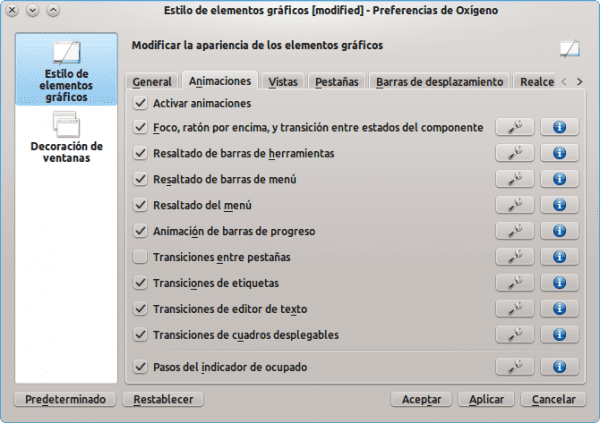

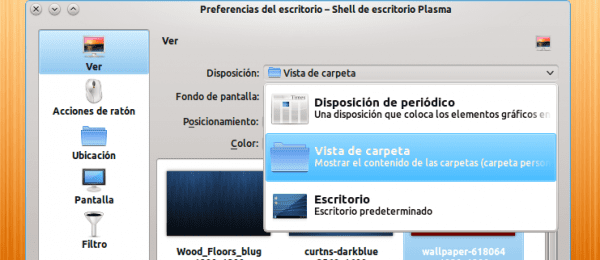
Terima kasih elav karena telah menjaga kata-kata Anda +1
😀 Saya harap ini benar-benar membantu Anda ...
Terima kasih, saya sudah membuat penyesuaian, kami hanya akan memulai ulang untuk melihat apakah kami benar-benar berjalan lebih cepat, dan program apa yang dapat saya lakukan tanpanya di waktu mulai? Jika saya tidak terlalu mengganggu Anda?
Itu tergantung pada apa yang telah Anda instal. Jika Anda menunjukkan tangkapan layar, mungkin saya dapat membantu Anda .. 😉
Di mana dikatakan akonadi, Anda meletakkannya terbalik, untuk menonaktifkan akonadi variabel harus salah, seperti ini:
StartServer = false
Ya, itu terjadi pada saya ketika saya menulis artikel, terima kasih banyak 😀
elav Saya pikir untuk menonaktifkan akonadi adalah kebalikan dari bagaimana Anda meletakkannya di pos.
Dengan melepas alat tulis, dan menonaktifkan Akonadi dan Nepomuk, saya mengurangi konsumsi hingga 200Mb, saya puas.
200Mb? 0_o
Tetapi berapa banyak RAM yang Anda miliki? Apakah Anda banyak mengurangi konsumsi? Wow .. Hebat 😀
Saya memiliki 1.5Gb dan 1.3Gb yang tersedia dengan prosesor dual core AMD64, yang menurut saya, seperti yang saya baca di web, mengkonsumsi lebih banyak RAM daripada i386. Saya berencana untuk mencoba mendapatkan 4Gb.
MMM OKE.
Nyatanya ya.
KD saya tidak pernah masuk karena konsumsi Ram yang tinggi.
Aku menyukainya tapi aku ada di Gnome Ja
Dengan Gnome2 saya setuju dengan Anda tetapi saya mencoba Fedora 15 dengan Gnome3 dan memiliki konsumsi RAM yang tinggi hampir sama dengan KDE, saya berharap dengan pengembangan ini dapat meningkatkan konsumsi.
Bagus banget tuto… .ja hampir sama dengan instalasi Debian yang saya miliki… bedanya pada saat saya instal dengan Squeeze dan prosesnya loooong 🙂
salam
Terima kasih Roman77, kami senang Anda menyukainya 😀
Hai Elav. Meskipun saya belum pernah menjadi pengguna KDE, saya merasa tutorial ini sangat menarik. Saya suka belajar. Terima kasih banyak dan saya harap Anda terus menerbitkan lebih banyak.
Terima kasih Carlos-Xfce, saya juga berharap untuk terus menerbitkan yang lain, maksud saya, jika Gnome tidak menelepon saya, saya sudah melihat ada lebih banyak paket Gnome3 yang memasuki Pengujian 😀
Menurutku itu menarik. Mari kita lihat apakah akhir pekan saya mendorong diri saya untuk menginstalnya. Salam.
Posting yang sangat bagus, sekarang saya mulai mengikutinya ... Saya juga ingin mengkompilasi kernel untuk pc saya tetapi saya tidak tahu modul mana yang harus diinstal, saya memiliki Toshiba yang menggunakan AMD Thurion Dual core dengan RAM 4 GB dan ini adalah output dari lspci:
00: 00.0 Host bridge: Perangkat Mikro Lanjutan [AMD] RS880 Host Bridge
00: 01.0 PCI bridge: Perangkat Mikro Canggih [AMD] RS780 / RS880 PCI to PCI bridge (int gfx)
00: 04.0 Jembatan PCI: Perangkat Mikro Canggih [AMD] RS780 PCI to PCI bridge (PCIE port 0)
00: 05.0 Jembatan PCI: Perangkat Mikro Canggih [AMD] RS780 PCI to PCI bridge (PCIE port 1)
00: 06.0 Jembatan PCI: Perangkat Mikro Canggih [AMD] RS780 PCI to PCI bridge (PCIE port 2)
00: 11.0 Pengontrol SATA: ATI Technologies Inc SB7x0 / SB8x0 / SB9x0 Pengontrol SATA [mode AHCI]
00: 12.0 Pengontrol USB: ATI Technologies Inc SB7x0 / SB8x0 / SB9x0 Pengontrol USB OHCI0
00: 12.1 Pengontrol USB: ATI Technologies Inc SB7x0 Pengontrol USB OHCI1
00: 12.2 Pengontrol USB: ATI Technologies Inc SB7x0 / SB8x0 / SB9x0 Pengontrol USB EHCI
00: 13.0 Pengontrol USB: ATI Technologies Inc SB7x0 / SB8x0 / SB9x0 Pengontrol USB OHCI0
00: 13.1 Pengontrol USB: ATI Technologies Inc SB7x0 Pengontrol USB OHCI1
00: 13.2 Pengontrol USB: ATI Technologies Inc SB7x0 / SB8x0 / SB9x0 Pengontrol USB EHCI
00: 14.0 SMBus: ATI Technologies Inc SBx00 SMBus Controller (rev 3c)
00: 14.2 Perangkat audio: ATI Technologies Inc SBx00 Azalia (Intel HDA)
00: 14.3 Jembatan ISA: ATI Technologies Inc SB7x0 / SB8x0 / SB9x0 pengontrol host LPC
00: 14.4 Jembatan PCI: ATI Technologies Inc SBx00 PCI ke PCI Bridge
00: 18.0 Host bridge: Perangkat Mikro Tingkat Lanjut [AMD] Keluarga Konfigurasi HyperTransport Prosesor 10h
00: 18.1 Host bridge: Perangkat Mikro Tingkat Lanjut [AMD] Family 10h Processor Address Map
00: 18.2 Host bridge: Perangkat Mikro Lanjutan [AMD] Family 10h Processor DRAM Controller
00: 18.3 Host bridge: Perangkat Mikro Lanjutan [AMD] Family 10h Processor Miscellaneous Control
00: 18.4 Host bridge: Perangkat Mikro Lanjutan [AMD] Family 10h Processor Link Control
01: 05.0 Pengontrol yang kompatibel dengan VGA: ATI Technologies Inc M880G [Mobility Radeon HD 4200]
02: 00.0 Pengontrol jaringan: Realtek Semiconductor Co., Ltd. RTL8191SEvB Wireless LAN Controller (rev 10)
03: 00.0 Pengontrol Ethernet: Realtek Semiconductor Co., Ltd. RTL8101E / RTL8102E Pengontrol PCI Express Fast Ethernet (rev 02)